Vous pouvez créer une configuration provisoire pour un cluster et modifier les paramètres de l'hôte dans vSphere Client.
Conditions préalables
- Vérifiez que la version de vCenter Server est 8.0 Update 2 ou une version ultérieure.
- Vérifiez que la version de ESXi est 8.0 Update 1 ou une version ultérieure.
- Vérifiez que vous disposez de la licence Enterprise Plus.
- Vérifiez qu'une configuration provisoire est créée pour le cluster.
- Vérifiez que vous disposez des privilèges requis pour effectuer la correction. Reportez-vous à la section Privilèges requis pour utiliser vSphere Configuration Profiles.
Procédure
- Dans vSphere Client, accédez à un cluster que vous gérez avec une seule image.
- Dans l'onglet Configurer, cliquez sur .
- Dans l'onglet Brouillon, accédez au paramètre d'hôte que vous souhaitez modifier.
- Modifiez le paramètre d'hôte de la configuration provisoire.
Option Étapes Configurer un paramètre commun sans configuration existante - Dans l'onglet Paramètres communs, cliquez sur Configurer les paramètres.
La boîte de dialogue Modifier s'affiche.
Figure 1. Configurer un paramètre commun 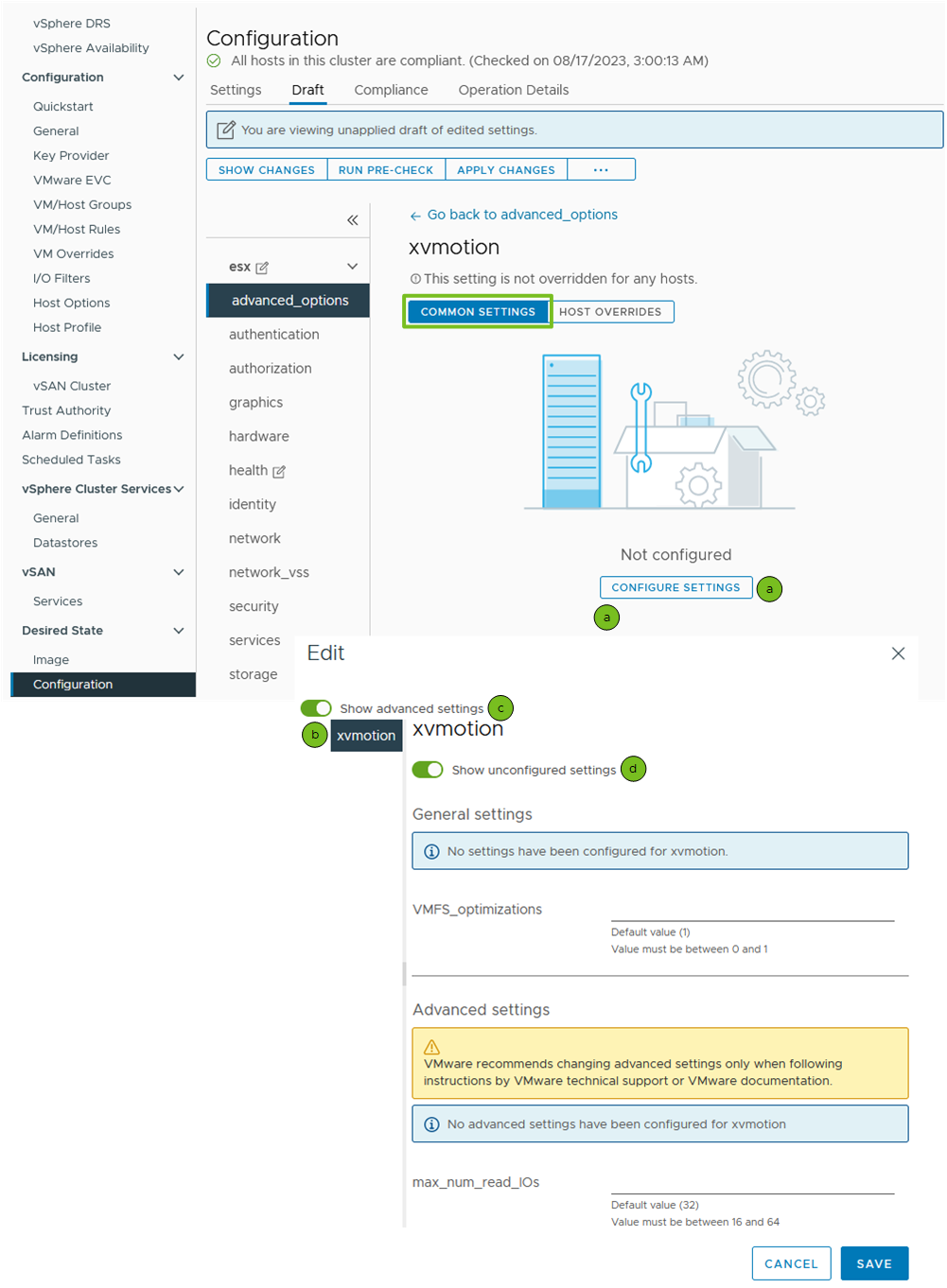
- Sélectionnez le paramètre commun dans la barre latérale gauche et configurez sa valeur.
Les paramètres de l'élément sélectionné s'affichent à droite de la boîte de dialogue Modifier.
- (Facultatif) Activez l'option Afficher les paramètres avancés pour afficher et modifier les paramètres avancés.
Si au moins un paramètre avancé est configuré, l'option Afficher les paramètres avancés est automatiquement activée.
- (Facultatif) Désactivez l'option Afficher les paramètres non configurés pour afficher et modifier uniquement les paramètres configurés. Par défaut, cette option est activée.
- Cliquez sur Enregistrer.
Les paramètres configurés s'affichent sous l'onglet Paramètres communs.
Modifier un paramètre commun déjà configuré - Dans l'onglet Paramètres communs, accédez à la configuration actuelle du paramètre sélectionné et sélectionnez-le dans l'arborescence à gauche.
- Cliquez sur Modifier.
La boîte de dialogue Modifier s'affiche.
- Accédez au paramètre configuré en cliquant sur les liens Afficher les paramètres et modifiez la valeur du paramètre.
- Cliquez sur Enregistrer.
Supprimer une configuration de paramètre commune - Dans l'onglet Paramètres communs, sélectionnez le paramètre que vous souhaitez supprimer de la liste des paramètres configurés et cliquez sur Supprimer.
- Cliquez sur Supprimer le paramètre pour confirmer la suppression de la configuration de paramètre.
Ajouter un remplacement d'hôte pour un paramètre commun configuré - Dans l'onglet Remplacements d'hôte, cliquez sur le menu déroulant Ajouter un remplacement et sélectionnez une option.
- Pour ajouter un remplacement d'hôte en filtrant les hôtes disponibles dans le cluster à l'aide de leurs noms d'hôte, cliquez sur Ajouter un remplacement par nom d'hôte.
La boîte de dialogue Ajouter un remplacement pour <setting_name> s'affiche.
Sélectionnez un hôte et cliquez sur Ajouter un remplacement. - Pour ajouter un remplacement d'hôte en filtrant les hôtes à l'aide de l'UUID de leur BIOS, cliquez sur Ajouter un remplacement par UUID du BIOS.
La boîte de dialogue Ajouter un remplacement pour <setting_name> s'affiche.
Entrez l'UUID du BIOS de l'hôte dans le champ correspondant et cliquez sur Ajouter un remplacement.Vous pouvez utiliser cette option pour ajouter un remplacement d'hôte pour un hôte qui ne fait actuellement pas partie du cluster.
- Pour ajouter un remplacement d'hôte en filtrant les hôtes disponibles dans le cluster à l'aide de leurs noms d'hôte, cliquez sur Ajouter un remplacement par nom d'hôte.
- Dans le menu déroulant Afficher les remplacements pour, sélectionnez le remplacement d'hôte que vous avez créé.
Le paramètre commun configuré avec sa valeur s'affiche sous le menu déroulant.
- Sélectionnez l'une des options pour modification.
- Pour modifier la configuration actuelle du paramètre commun, cliquez sur Modifier.
La boîte de dialogue Modifier - <BIOS UUID (<host_name>)> s'affiche.
Figure 2. Modifier un remplacement d'hôte pour un paramètre commun configuré 
Accédez au paramètre configuré et modifiez sa valeur.
- Pour appliquer la configuration système par défaut (qui peut être différente de la configuration commune du paramètre), cliquez sur Utiliser les paramètres système par défaut et confirmez votre choix.
- Pour modifier la configuration actuelle du paramètre commun, cliquez sur Modifier.
- Dans l'onglet Paramètres communs, cliquez sur Configurer les paramètres.